यहां तक कि अगर आप आमतौर पर iOS के नवीनतम संस्करण में अपडेट करने के लिए जल्दबाजी करने से कतराते हैं, तो आप शायद iOS 12 को लॉन्च होने पर इंस्टॉल करना चाहते हैं।
नई सुविधाओं, अपग्रेड और कार्यात्मकताओं के अलावा, iOS 12 वास्तव में iPhones, iPads और iPod टच के प्रदर्शन और स्थिरता को बढ़ाता है। जबकि यह नए उपकरणों के उपयोगकर्ताओं के लिए एक वरदान है, Apple ने विशेष रूप से कहा है कि iOS 12 पुराने उपकरणों की गति को काफी बढ़ा देगा।
दूसरे शब्दों में, हम अनुशंसा करते हैं कि आप आगे बढ़ें और जब यह बाहर आए तो इसे डाउनलोड करें।
कहा जा रहा है, उस मामले के लिए iOS 12 - या किसी भी नए प्रमुख सॉफ़्टवेयर को स्थापित करने से पहले आपको कुछ चीजें करने की आवश्यकता है। यहां वह सब कुछ है जो आपको अपने iOS डिवाइस को बड़े अपडेट के लिए तैयार करने के लिए जानना चाहिए।
अंतर्वस्तु
- अपने iOS डिवाइस को संगत बनाएं
- अपने iPhone या iPad को साफ करें
- अपने ऐप्स अपडेट करें
- अपने iPhone का बैकअप लें
-
अपना आईफोन अपडेट करें
- संबंधित पोस्ट:
अपने iOS डिवाइस को संगत बनाएं
इससे पहले कि आप iOS 12 में अपडेट कर सकें, आपको यह सुनिश्चित करना होगा कि आपका iPhone, iPad या iPod टच संगत है।
सौभाग्य से, iOS 12 को उन्हीं उपकरणों के लाइनअप पर जारी किया जाएगा जो iOS 11 पर समर्थित थे - साथ ही साथ Apple के 2018 iPhone और iPad लाइनअप।
इसका मतलब है कि कितने डिवाइस इसे इंस्टॉल कर सकते हैं, इस मामले में यह ऐप्पल की सबसे बड़ी रिलीज होगी। ऐसा कहा जा रहा है कि, आपका आईफोन या आईपैड कितना पुराना है, इस पर निर्भर करता है कि यह समर्थित नहीं हो सका।
यहां संगत उपकरणों की एक सूची दी गई है।
- आईफोन 5एस और नया।
- सभी आईपैड प्रो डिवाइस।
- iPad 5 वीं पीढ़ी और नया।
- आईपैड मिनी 2 और नया।
- आईपैड एयर और नया।
- आईपॉड छठी पीढ़ी और नए को छूता है।
अपने iPhone या iPad को साफ करें
एक प्रमुख सॉफ़्टवेयर अपडेट से ठीक पहले का समय आपके iPhone को साफ़ करने का सही अवसर है।
यह सुनिश्चित करेगा कि आपके पास आईओएस 12 के ड्रॉप होने पर डाउनलोड और इंस्टॉल करने के लिए पर्याप्त जगह है। लेकिन इसका मतलब यह भी है कि आपके पास आम तौर पर एक क्लीनर और अधिक अव्यवस्था मुक्त उपकरण होगा।
उन ऐप्स से छुटकारा पाएं जिनका आप उपयोग नहीं करते हैं, डुप्लिकेट या अनावश्यक फ़ोटो हटाएं, और उन वर्षों पुराने संदेश थ्रेड्स को हटा दें।
यहां तक कि अगर आप भंडारण में अच्छे हैं, तो आपको खुशी होगी कि आपने किया। आप नीचे अपने डिवाइस को साफ करने के लिए हमारे गाइड देख सकते हैं।
- अव्यवस्था मुक्त iPhone और पैड के लिए टिप्स
- आईओएस 11 टूल्स, अनुशंसाओं और आईक्लाउड के साथ आईफोन स्टोरेज फ्री करें
- आईओएस सेटिंग्स में आईफोन और आईपैड स्टोरेज को तुरंत फ्री करें
- आईफोन स्टोरेज फुल? आईओएस iMessage डेटा को प्रबंधित करने के टिप्स
अपने ऐप्स अपडेट करें
जब ऐप्स की बात आई तो iOS 11 ने एक बड़े बदलाव का प्रतिनिधित्व किया। मूल रूप से, यह 32-बिट ऐप्स के समर्थन से दूर हो गया - जिसका अर्थ है कि पुराने ऐप्स अब नए सॉफ़्टवेयर अपडेट पर काम नहीं करेंगे।
सौभाग्य से, iOS 12 ऐप के बुनियादी ढांचे में बदलाव के लिए इतना महत्वपूर्ण नहीं बनाता है।
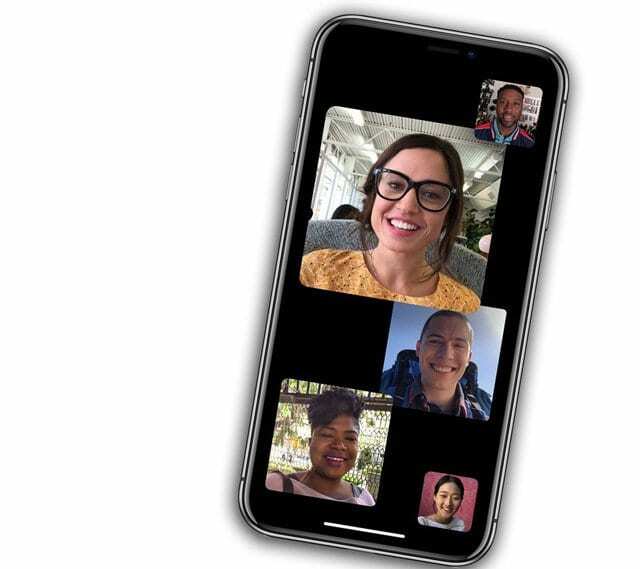
लेकिन फिर भी, अगले ऑपरेटिंग सिस्टम में आने वाली किसी भी संभावित समस्या को कम करने के लिए अपने ऐप्स को नवीनतम संस्करण में अपडेट करना और अपडेट करना एक अच्छा विचार है।
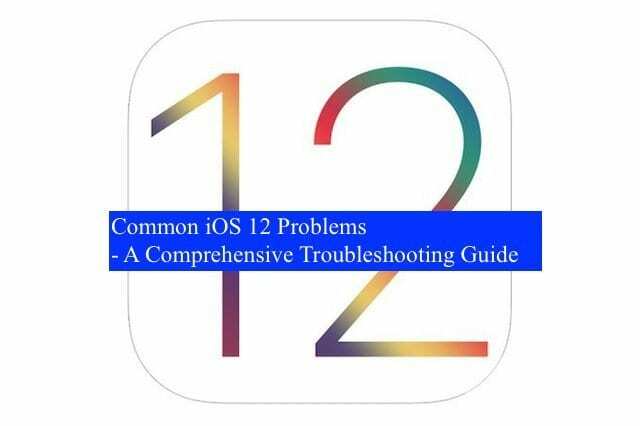
सम्बंधित:
- आईओएस 12, एक व्यापक समस्या निवारण गाइड
- IOS 12 स्थापित करने में त्रुटि? IOS इंस्टॉल की समस्याओं को समझने और ठीक करने के लिए एक विस्तृत गाइड
अपने iPhone का बैकअप लें
यह कुछ ऐसा है जो आपको वैसे भी नियमित रूप से करते रहना चाहिए। लेकिन यह किसी भी प्रकार के सॉफ़्टवेयर अपडेट से पहले भी अविश्वसनीय रूप से महत्वपूर्ण है।
सीधे शब्दों में कहें: IOS 12 को डाउनलोड या इंस्टॉल करने का प्रयास करने से पहले अपने डिवाइस का पूरी तरह से बैकअप लें। हालाँकि, आपके द्वारा उपयोग की जाने वाली सटीक विधि आप पर निर्भर है।
एक संग्रहीत आईट्यून्स बैकअप यह सुनिश्चित करने में मदद कर सकता है कि सड़क के नीचे समस्याओं के मामले में आपके पास अपने फोन का एक पुनर्प्राप्त करने योग्य संस्करण है।
यदि आप आईट्यून्स के एन्क्रिप्शन का उपयोग करने का विकल्प चुनते हैं, तो आप कुछ जांघों का बैकअप भी ले पाएंगे जो आप अन्यथा नहीं कर पाएंगे - जैसे स्वास्थ्य और अन्य संवेदनशील डेटा।
कहा जा रहा है कि, अपने iPhone, iPad या iPod टच का बैकअप लेने के लिए iCloud का उपयोग करने में निश्चित रूप से कुछ भी गलत नहीं है। कुछ भी नही से अच्छा है।
अब तक, अपने डिवाइस का बैकअप लेने के बारे में सबसे महत्वपूर्ण बात यह है कि आप करते हैं।
- बैकअप iPhone तस्वीरें iCloud फोटो लाइब्रेरी का उपयोग कर
- ITunes और Terminal का उपयोग करके बाहरी ड्राइव पर iPhone का बैकअप कैसे लें
- प्रश्नोत्तर: एक नए iPhone में अपग्रेड करना, क्या मुझे बैकअप एन्क्रिप्ट करना चाहिए?
अपना आईफोन अपडेट करें
एक बार जब आप उपरोक्त सभी चरणों को पूरा कर लेते हैं, तो आपके फ़ोन को अपडेट करने के अलावा कुछ भी नहीं बचा है।
एक अंतिम चरण यह सुनिश्चित करना है कि आपका आईट्यून आपके पीसी या मैक पर काम कर रहा है और अपडेट किया गया है। यह महत्वपूर्ण है क्योंकि यदि आप समाप्त करते हैं IOS 12 को स्थापित करने की कोशिश में त्रुटियाँ ओटीए का उपयोग करके अपने डिवाइस पर, आपको मदद करने के लिए आईट्यून्स की आवश्यकता होगी।
आधिकारिक तौर पर लॉन्च होने पर iOS 12 एक मुफ्त ओवर-द-एयर अपडेट के रूप में उपलब्ध होगा। आप इसे में पा सकते हैं सेटिंग्स -> सामान्य -> सॉफ्टवेयर अपडेट.
नए के लिए देखें स्वचालित अपडेट संदेश जब आप अपने डिवाइस को iOS 12 में अपडेट करते हैं।
ध्यान रखें कि डिवाइस और आप iOS के किस संस्करण से अपडेट कर रहे हैं, इसके आधार पर अपडेट प्रक्रिया में कुछ समय लग सकता है। एक निश्चित अवधि आवंटित करना सुनिश्चित करें जब आपको अपने स्मार्टफोन या टैबलेट की आवश्यकता न हो।

माइक सैन डिएगो, कैलिफ़ोर्निया के एक स्वतंत्र पत्रकार हैं।
जबकि वह मुख्य रूप से Apple और उपभोक्ता प्रौद्योगिकी को कवर करता है, उसके पास सार्वजनिक सुरक्षा, स्थानीय सरकार और विभिन्न प्रकाशनों के लिए शिक्षा के बारे में लिखने का पिछला अनुभव है।
उन्होंने लेखक, संपादक और समाचार डिजाइनर सहित पत्रकारिता के क्षेत्र में काफी कुछ पहना है।